راه اندازی IPSec VPN روی اندروید
برای اتصال به VPN خرید شده کلاینت به کلاینت با دیک دستگاه اندروید، شما می توانید به صورت دستی کلاینت VPN ساخته شده IPsec را پیکربندی کنید، یا از کلاینت TINA استفاده کنید که شامل CudaLaunch برای اندروید است کلاینت Android IPsec VPN بومی IPsec، L2TP و PPTP برای اندروید نسخه 4 و بالاتر پشتیبانی می کند. دستگاه هایی با اندروید های نسخه 2.3 به PPTP و L2TP محدود شده اند. مراحل موجود در این مقاله را دنبال کنید تا دستگاه اندروید را برای اتصال به کلاینت به سایت IPsec VPN با گواهی X.509 و تایید اعتبار XAUTH پیکربندی کنید.
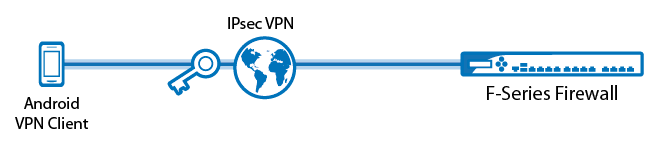
راه اندازی گواهی نامه ها روی دستگاه اندروید
- گواهی نامه ها را در حافظه داخلی دستگاه اندروید کپی کنید.
- Settings را انتخاب کنید ← Security ← Install from Storage .
- گزینه root certificate را انتخاب کنید.
- Certificate Name را وارد کنید و VPN و برنامه ها را انتخاب کنید.
- بر روی OK کلیک کنید.
- در صورت درخواست، PIN خود را وارد کنید یا الگو را باز کنید. یک پیام مبنی بر ” Root CA installed ” به طور خلاصه در پایین صفحه نمایش ظاهر می شود.
- یک Certificate Name را وارد کنید و VPN برنامه ها را انتخاب کنید.
- برای اینکه گواهی نصب بشود بر روی OK کلیک کنید .
گواهی در تب User در Settings ← Security ← Trusted Credentials ، ظاهر می شود.
راه اندازی Android VPN Client خرید شده
- Settings را باز کنید.
- در قسمت Wireless & Networks، بر روی More کلیک کنید.
- VPN را انتخاب کنید.
- با زدن بر روی علامت مثبت (+) در کنار VPN ، می توانید VPN را اضافه کنید.
- در صفحه Edit VPN profile، این تنظیمات را پیکربندی کنید:
- Name- نامی برای اتصال VPN وارد کنید. (به طور مثال WorkVPNConnection).
- Type- IPsec Xauth RSA را انتخاب کنید.
- Server address- آدرس شبکه را برای سرویس VPN وارد کنید (برای مثال 45.6.7)
- IPsec user certificate- گواهی کاربر نصب شده قبلی را انتخاب کنید (برای مثال AndroidCert).
- IPsec CA certificate- گواهی روت نصب شده قبلی را انتخاب کنید (برای مثال RootCert).
برای اتصال به VPN، آن را انتخاب کنید.
